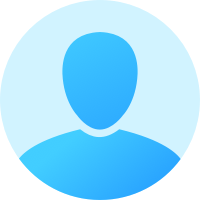Uygulama Güvenliği
iOS HTTPS Trafiklerini Burp Suite Aracı ile Nasıl Yakalarız?
iOS HTTPS trafiklerini Burp Suite aracı ile nasıl yakalayacağımızı aktaracağız.

Gereksinimler:
- Bilgisayarınızda kurulu Burp Suite aracı (Community versiyonu yeterlidir.)
- iOS kurulu bir cihaz
- Bilgisayar ve iOS cihazın ikisinin aynı ağa bağlı olmas
Burp Suite'i açın ve yeni bir proje açıkken proxy sekmesine gidin. Seçenekler altında bir proxy dinleyicisi oluşturmanız gerekecek. Proxy tüm arabirimleri dinlemelidir. Bu örnekte 8090 bağlantı noktasına bağlanacağız (Ayrıca kullanımda olmayan herhangi bir bağlantı noktasını kullanabilirsiniz.).

Ardından bilgisayarınızın bulunduğu ağda sahip olduğu IP adresini almanız gerekecek. MacOS için bunu Sistem Tercihleri -> Ağ altında bulabilirsiniz. Bu adresi daha sonra proxy adresimiz olarak kullanacağız.

Daha önceden tarayıcınızdan trafikleri Burp Suit’e yönlendirmediyseniz yandaki makaleyi okuyabilirsiniz. Burp Suite Proxy Yapılandırması
HTTP trafikleri tarayıcınıza yönlendirdiyseniz, tarayıcıya gidin ve localhost:8090'a (Veya hangi bağlantı noktasını kullandıysanız...) gidin. Aşağıdakine benzeyen bir sayfa görmelisiniz. Sağ üstte, “CA Certificate” bağlantısı var, bu bağlantıya giderek Burp Suite tarafından oluşturulan kök sertifikayı indirmeniz gerekiyor. Ek olarak, doğrudan indirmek isterseniz localhost:8090/cert adresine gidebilirsiniz.

Artık sertifikayı aldığınıza göre, onu iOS cihazınıza aktarmanız ve yüklemeniz gerekecek. Bununla ilgili farklı yollar var, ancak MacOS kullanıyorsanız AirDrop ile aktarabilirsiniz. AirDrop ile alım yaparken iOS cihazında bulunan seçeneklerden biri de “Dosyalara Kaydet” seçeneği olmalıdır. MacOS kullanmıyorsanız veya AirDrop yapamıyorsanız, sertifika dosyasını kendinize e-posta ile gönderebilir ve e-postayı iOS cihazında açabilirsiniz. Ardından, eki Dosyalar uygulamasına kaydetmeyi seçin.
Sertifikayı iOS cihazınıza ve Dosyalar uygulamasına aldıktan sonra, sertifikayı Dosyalar uygulamasında bulun ve açmak için dokunun. Yeni bir profilin indirildiğine dair bir bilgi istemi görmelisiniz.

iOS cihazınızda Ayarlar uygulamasını açın ve Genel -> Profiller'e gidin. Portswigger CA adlı yeni bir indirilmiş profil olmalıdır. Bu profilin içinde yükleme adımlarını izleyin. Şüpheli bir işlem olduğundan devre dışı bırakmanız için size birçok uyarı verecektir.

Sertifika yüklendikten sonra, Ayarlar > Genel -> Hakkında -> Sertifika Güven Ayarları'na gidin ve yeni yüklediğiniz Portswigger CA kök sertifikası için Tam Güveni Etkinleştir'e gidin.

Şimdi Proxy'yi wifi ayarlarımızda yapılandıracağız. Bağlandığınız wifi ağının yapılandırması altındaki Ayarlar uygulamasında manuel bir Proxy yapılandırmanız gerekir. Sunucu adresi, bilgisayarınızda yukarıda bulduğunuz ile aynı olmalıdır (benim için 192.168.1.141) ve bağlantı noktası 8090 (Veya yukarıda hangisini ayarladıysanız...) olacaktır.

Burp Suite programına geri dönün. Proxy sekmesindeki HTTP History altında gelen ağ isteklerini görmeye başlamalısınız.

Daha sonra Intercept ile istekleri yakalayıp dilediğinizce manipüle edebilirsiniz.